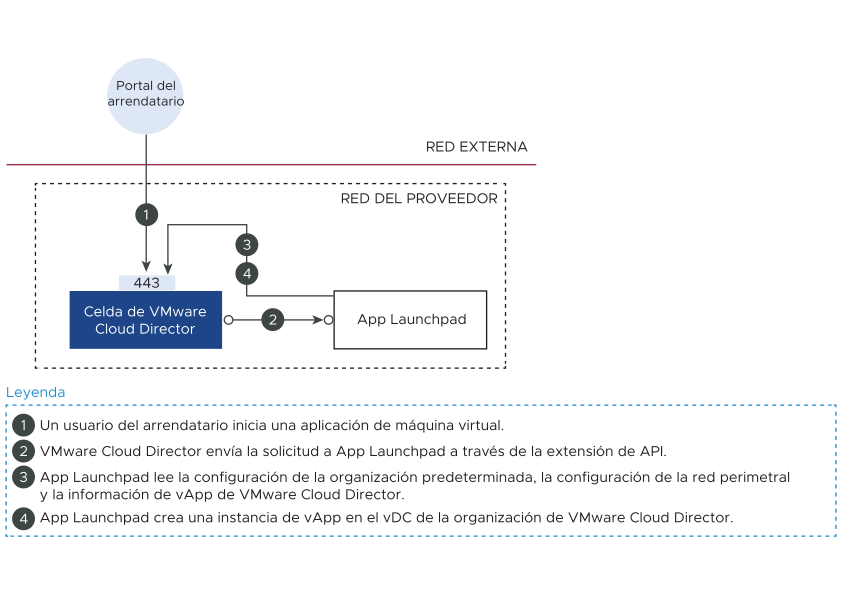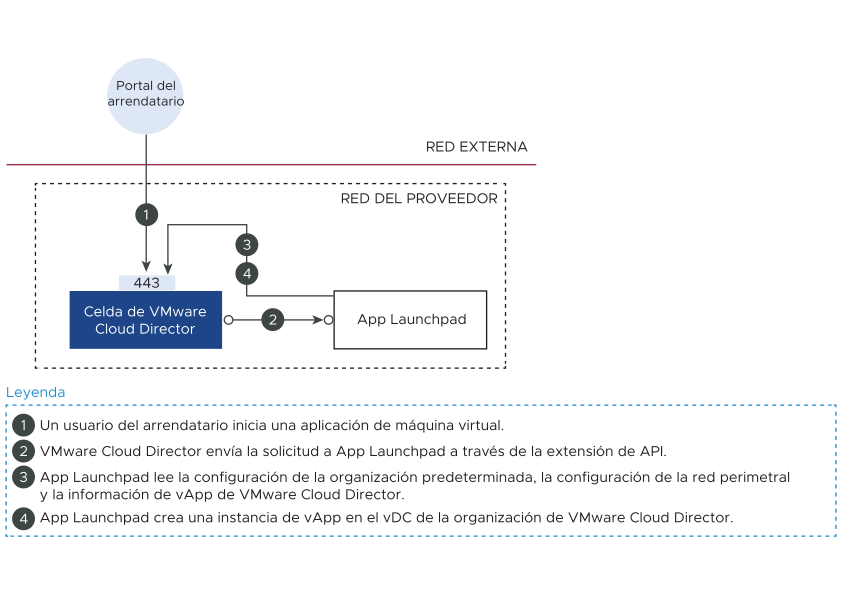Cuando se inicia una aplicación de máquina virtual, App Launchpad implementa una vApp en el centro de datos virtual de la organización.
El siguiente diagrama muestra el flujo de trabajo del inicio de una aplicación de máquina virtual con
App Launchpad.
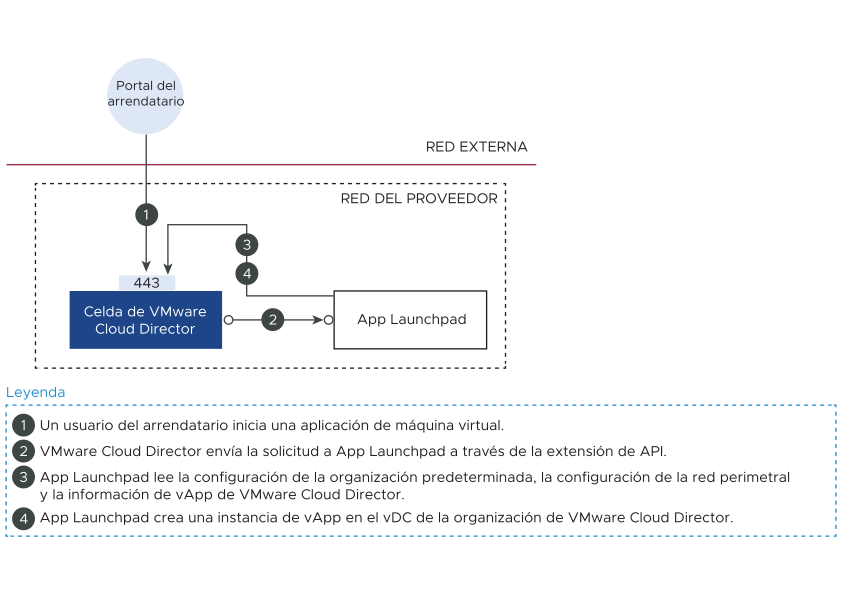
Requisitos previos
Compruebe que tiene la función de
Usuario de vApp o un conjunto equivalente de derechos asignados a su usuario de
VMware Cloud Director. Para obtener más información, consulte
Funciones predefinidas y sus derechos.
Procedimiento
- Inicie sesión en el portal para arrendatarios de VMware Cloud Director.
- En el menú principal (
 ), seleccione App Launchpad.
), seleccione App Launchpad.
- Para buscar la aplicación que desea iniciar, utilice el motor de búsqueda integrado, seleccione la aplicación y haga clic en Iniciar.
Puede utilizar el menú desplegable
Filtrar por para filtrar las aplicaciones por tipo y catálogo. Puede seleccionar un máximo de 5 catálogos.
También puede utilizar las listas de
Aplicaciones destacadas y
Todas las aplicaciones para examinar la lista de aplicaciones.
- Introduzca un nombre para la aplicación.
- (opcional) Para editar los detalles de la implementación, haga clic en Mostrar detalles.
Un
proveedor de servicios ha definido los detalles de implementación predeterminados para las aplicaciones. Opcionalmente, puede editar estos detalles para que cumplan sus requisitos.
- Seleccione una ubicación de destino para la implementación de la aplicación.
- Seleccione el tamaño de implementación.
- Seleccione la dirección IP de la aplicación.
| Opción |
Descripción |
| Dirección IP interna |
Una dirección IP privada que no se puede utilizar para acceder a la máquina virtual desde fuera de la subred a la que está conectada la máquina virtual.
Puede seleccionar los siguientes tipos de redes:
- Red aislada
- Redes enrutadas sin direcciones IP disponibles desde la configuración de DNAT
|
| Dirección IP externa |
Una dirección IP que se utiliza para acceder a la máquina virtual desde fuera de la subred a la que está conectada la máquina virtual.
Puede seleccionar los siguientes tipos de redes:
- Red directa
- Redes enrutadas con direcciones IP disponibles desde la configuración de DNAT
|
- Para editar la configuración avanzada, haga clic en Mostrar configuración avanzada.
- Seleccione una red.
- (opcional) Seleccione una regla de firewall.
- Seleccione un perfil de almacenamiento.
- (opcional) Agregue un script de inicio.
- Haga clic en Agregar script.
- Pegue el código y haga clic en Guardar.
- (opcional) Agregue etiquetas de metadatos.
- Haga clic en Agregar etiqueta.
- Introduzca un par de clave-valor para la etiqueta.
- Si es necesario, agregue más etiquetas haciendo clic en Agregar etiqueta e introduzca el par de clave-valor para la etiqueta.
- Haga clic en Iniciar aplicación.
Se mostrará una tarea de creación de aplicaciones virtuales en la lista de tareas de
VMware Cloud Director tenant portal. El inicio de la aplicación puede tardar unos minutos. Cuando la aplicación se haya iniciado, puede encontrarla en la lista de
Aplicaciones iniciadas.